Spørsmål
Problem: Hvordan avinstallere TeamViewer?
Hallo. Jeg installerte TeamViewer for en stund siden, og jeg bruker den ikke lenger. Egentlig trengte jeg det bare på et bestemt tidspunkt, da vennen min ba meg hjelpe ham med dataproblemer. Dessuten hørte jeg at utdaterte versjoner av denne programvaren kunne tillate angripere å kompromittere PC-en min... så vær så snill, forklar meg hvordan jeg bør fjerne TeamViewer-programvaren?
Løst svar
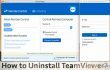
TeamViewer er et helt legitimt dataprogram som tilbyr versjoner både for Windows- og Mac-brukere. Denne programvaren lar brukeren koble til andre enheter eksternt, og den er gratis for personlig bruk. Vi må si at det er et nyttig verktøy, dessverre har ondsinnede aktører en tendens til å utnytte dette verktøyet og bruke det til dårlige intensjoner. Den siste versjonen av dette programmet er Teamviewer 12, og, akkurat som all annen programvare, må den oppdateres jevnlig. Hvis du har en gammel versjon av TeamViewer og du ikke er interessert i å beholde den på datasystemet og oppdatere den fra tid til annen, så ja, å fjerne den er det beste du kan gjøre. Nedenfor gir vi
Fjerningsveiledninger for TeamViewer for Windows OS- og Mac OS-brukere – følg den riktige nøye, og du vil avinstaller TeamViewer på kort tid.Hvordan avinstallere TeamViewer?
For å avinstallere disse filene, må du kjøpe en lisensiert versjon av Reimage Reimage avinstallere programvare.
Avinstaller TeamViewer på Mac OS X
TeamViewer 9 og nyere versjoner laget for Mac OS X kan avinstalleres på denne måten.
- Åpen TeamViewer. Klikk på øverst til venstre på Mac-skjermen TeamViewer tittel. Velg fra en rullegardinmeny som vises Preferanser.
- Du vil se en liste over seksjoner med forskjellige innstillinger. Velge Avansert fanen.
- Her, bla nedover til du kommer til bunnen av dette panelet. Du vil se en "Avinstaller" seksjon.
- Sett en merke i avmerkingsboksen ved siden av en linje som sier "Slett også konfigurasjonsfiler" og klikk Avinstaller. Klikk OK å bekrefte.
Fjern TeamViewer på Windows 10/8/7/Vista
- Klikk på Start menyen, og gå deretter til Kontrollpanel. Du kan også åpne kontrollpanelet på en annen måte: trykk ned Windows-tast+R samtidig. I Løpe Spør, skriv kontrollpanel, og treffer Tast inn. Dette vil åpne kontrollpanelet for deg.
- I kontrollpanelet finner du Programmer seksjon. Her, klikk Avinstaller et program.
- Finn programmet du vil avinstallere (TeamViewer) og velg den. Klikk deretter Avinstaller knapp.
- Bekreft valget ditt om å avinstallere TeamViewer, og følg deretter kommandoene fra avinstalleringsveiviseren.
Avinstaller TeamViewer på Windows XP
Følg disse trinnene for å slette TeamViewer fra Windows XP:
- Klikk på Startmeny, velg deretter Kontrollpanel.
Plukke ut Legg til eller fjern programmer. - Klikk på TeamViewer-ikonet i listen over alle programmer, og velg deretter "Fjerne" (eller "Endre/fjern”) alternativet.
- Avinstaller programmet i henhold til instruksjonene gitt av avinstalleringsveiviseren.
Vi håper at disse instruksjonene vil komme til nytte når du prøver fjern TeamViewer fra Windows/Mac. Hvis du ikke er villig til å kaste bort tid på å fjerne programmer du ikke lenger bruker, kan du stole på automatiske programmer for fjerning av programvare som f.eks. Perfekt avinstalleringsprogram (for Windows) eller CleanMyMac (for Mac). For å optimere din Windows-PC etter å ha slettet visse programmer, også for å sjekke om spion-/skadeligvareprogrammer var installert på den, foreslår vi at du bruker Reimage programvare.
Bli kvitt programmer med bare ett klikk
Du kan avinstallere dette programmet ved hjelp av trinn-for-trinn-guiden presentert av ugetfix.com-eksperter. For å spare tid har vi også valgt verktøy som hjelper deg med å utføre denne oppgaven automatisk. Hvis du har det travelt eller hvis du føler at du ikke er erfaren nok til å avinstallere programmet på egen hånd, bruk gjerne disse løsningene:
By på
gjør det nå!
nedlastingprogramvare for fjerningLykke
Garanti
gjør det nå!
nedlastingprogramvare for fjerningLykke
Garanti
Hvis du ikke klarte å avinstallere programmet ved å bruke Reimage, gi beskjed til supportteamet vårt om problemene dine. Sørg for å oppgi så mange detaljer som mulig. Vennligst gi oss beskjed om alle detaljer du mener vi bør vite om problemet ditt.
Denne patenterte reparasjonsprosessen bruker en database med 25 millioner komponenter som kan erstatte enhver skadet eller manglende fil på brukerens datamaskin.
For å reparere skadet system, må du kjøpe den lisensierte versjonen av Reimage verktøy for fjerning av skadelig programvare.

Hindre nettsteder, Internett-leverandører og andre parter fra å spore deg
For å være helt anonym og forhindre at ISP og regjeringen fra å spionere på deg, bør du ansette Privat internettilgang VPN. Det vil tillate deg å koble til internett mens du er helt anonym ved å kryptere all informasjon, forhindre sporere, annonser, samt skadelig innhold. Det viktigste er at du stopper de ulovlige overvåkingsaktivitetene som NSA og andre statlige institusjoner utfører bak ryggen din.
Gjenopprett tapte filer raskt
Uforutsette omstendigheter kan oppstå når som helst mens du bruker datamaskinen: den kan slå seg av på grunn av strømbrudd, a Blue Screen of Death (BSoD) kan forekomme, eller tilfeldige Windows-oppdateringer kan maskinen når du var borte for et par minutter. Som et resultat kan skolearbeid, viktige dokumenter og andre data gå tapt. Til gjenopprette tapte filer, kan du bruke Data Recovery Pro – den søker gjennom kopier av filer som fortsatt er tilgjengelige på harddisken og henter dem raskt.